Política Salarial
Após definir e configurar a estrutura de cargos e tabela salariais, é preciso estabelecer os critérios da política (regras e decisões organizacionais) que envolvem os processos de remuneração para os colaboradores de acordo com os motivos, como: enquadramento, mérito e promoções.
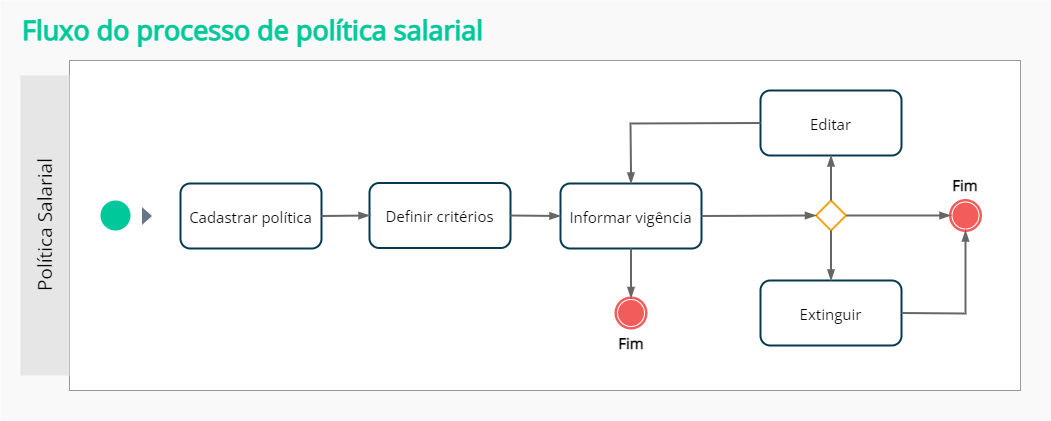
Implementar uma política salarial eficaz requer uma abordagem estratégica. Para saber mais como o Gestão de Remuneração da Senior pode ajudar nessa estratégia, confira também esta publicação no blog: Política Salarial: passo a passo de como definir uma
Cadastrar e gerenciar política salarial
Importante
Todas as funcionalidades da tela estarão disponíveis conforme a permissão do usuário.
O cadastro e gerenciamento da política salarial pode ser feito em:
- Gestão de Remuneração > Política salarial, na tela de Lista de políticas salariais.
Ao clicar em Adicionar política, o RH deve:
- Cadastrar uma política salarial com os critérios aplicados para uma empresa/filial em questão (é possível cadastrar a política salarial para mais de uma filial ao mesmo tempo, ao selecioná-las no campo Filial);
- Registrar o elaborador da política, que sempre será automaticamente o colaborador que estiver efetuando o cadastro;
- Informar o início da vigência da política;
- Cadastrar os motivos de solicitação no item Adicionar um novo motivo de proposta, que conta com os seguintes itens:
- Seleção do tipo de motivo da proposta, conforme as opções existentes no HCM XT — seja no Administração de Pessoal, seja no Cargos e Salários — que são elegíveis para o Gestão de Remuneração;
- Seleção do tipo de agrupador, que influenciará em que categoria o motivo será agrupado nos Cards de Remuneração - Analytics do RH;
- Seleção do modelo da carta de reconhecimento;
- Se as propostas com esse motivo poderão ser escalonadas;
- Se, com a proposta salarial, haverá também mudança de cargo e/ou posto de trabalho.
Observação
Caso a opção Haverá mudança de cargo e/ou posto de trabalho for ativada, todo o fluxo de validação será refeito no momento em que ela for utilizada como um motivo de transferência.
Ao realizar os passos descritos acima e clicar em Adicionar, a nova política aparecerá abaixo — onde será possível habilitar ou desabilitar os itens:
- Status do motivo, com a opção de ligar e desligar o motivo na política vigente;
- Escalonamento, que indica se o motivo poderá ter proposta com valores escalonados;
- Efetivação automática, onde é possível fazer duas configurações: a primeira é a sua habilitação em si (ou seja, permitir a efetivação automática); e a segunda é a confirmação sobre considerar os alertas de política durante o processo. Portanto, considerando a segunda configuração:
- se ativada, as propostas com alertas de política não serão efetivadas automaticamente, e precisarão ser efetivadas pelo papel RH - Efetivador;
- se desativada, qualquer proposta — ainda que tenha alerta de política salarial — será efetivada automaticamente.
- Motivo de Transferência que, quando ativado, define se motivo cadastrado irá realizar a Transferência de Colaborador dentro do sistema.
Vale ressaltar que os motivos marcados como transferência serão exibidos apenas na tela Solicitar Transferências, enquanto os não marcados aparecerão exclusivamente nas telas destinadas à criação de propostas.’
E, ao clicar em Detalhar (ao lado), é possível cadastrar os critérios da política de acordo com cada motivo de solicitação, no menu lateral que se abrirá.
O gerenciamento das políticas salariais é feito na tela Lista de políticas salariais, onde podem ser filtradas por políticas vigentes e extintas ordenadas por ordem alfabética, pelo nome da política.
Critérios da política
Esses critérios são os exibidos, por abas, ao clicar no botão Detalhar:
Prazos
Define o tempo mínimo movimentações salariais de motivo espontâneo. Considera-se o período entre a data da última movimentação espontânea concedida ao Colaborador e a data informada na proposta estão dentro do limite estabelecido na política para o tipo de solicitação informada.
Importante
Admissões serão consideradas como movimentações espontâneas, e se enquadrarão na regra de Consistir limite de tempo.
Define se há limite de tempo entre aumentos salariais para colaboradores com salários abaixo do inicial do nível do cargo.
Se o salário atual do colaborador estiver abaixo do valor do salário da classe e faixa inicial definidas no posto/cargo, o período considerado a ser comparado com o limite estabelecido na política é entre a data do último aumento espontâneo concedido ao Colaborador e a data informada na proposta.
- No caso de promoção, o cargo/posto considerados para as consistências são os que foram informados na tela para a proposta de promoção;
- Para mérito ou enquadramento, o cargo/posto considerados para as consistências são os que contêm as informações atuais do colaborador;
- Para os casos em que o posto e o cargo não possuem informações salariais definidas, a consistência não é realizada.
Esta configuração se refere ao mês da programação da proposta, que será validada de acordo com a configuração disponível para este critério, sendo:
- Mês atual: refere-se a data da programação da proposta (01/2024)
- Segundo mês a partir do atual: refere-se ao mês seguinte da data da programação da proposta (02/2024)
- Terceiro mês a partir do atual: refere-se ao mês subsequente da data da programação da proposta (03/2024)

Define as datas que poderão ser abertas e movimentadas as propostas salariais.
A data sugestionada deve conter o primeiro dia informado na configuração do novo critério na política salarial.
Define o último dia permitido para a programação de propostas dentro do mês informado.
Importante
As aberturas e/ou alterações da data de programação das propostas só poderão ser feitas dentro da data limite informada neste cenário. Após o prazo delimitado, a regra irá Bloquear/Alertar conforme configurado. Por exemplo:
- Se o dia limite para programação estiver definido para o dia 15, a abertura e/ou alteração da data de programação das propostas poderá ser realizada entre os dias 1 e 15 do mês informado. Caso seja informado uma data posterior ao dia 15 do mês informado, a regra configurada (Bloquear/Alertar) será aplicada.
Define em quais meses é permitido o envio de propostas salariais.
A regra considera o mês da data da solicitação da proposta e compara com os meses informados neste critério na política salarial.
Quando houver escalonamento das propostas, a regra será a mesma: os meses informados no escalonamento deverão estar compatíveis com os meses definidos na política salarial.
Tabela salarial
Define se é permitido realizar proposta para colaborador com salário acima da classe do posto/cargo.
- No caso de promoção, o cargo/posto considerados para as consistências são os que foram informados na tela para a proposta de promoção;
- Para mérito ou enquadramento, o cargo/posto considerados são os que contêm as informações atuais do colaborador;
- Para os casos em que o posto e o cargo não possuem informações salariais definidas, a consistência não é realizada.
São consistidos a classe, faixa e salário. Considera-se a classe e faixa finais definidas nas informações salariais do posto/cargo — ou seja, primeiro é considerado o posto, e caso não tenha informações nele, considera o cargo. Esta informação é comparada com a classe e faixa informadas na proposta.
Além disso, também é consistido o valor do salário. Para isto, considera-se o valor do salário da classe e faixa finais definidas nas informações salariais do posto/cargo. Esta informação é comparada com o valor do salário informado na proposta.
Define se há limite de faixas permitidas para aumentos salariais.
Caso o colaborador não possua informações de tabela, classe e faixa em seu último salário, ou se as tabelas comparadas forem diferentes, a consistência não é realizada. Se o colaborador receber uma proposta escalonada, esta consistência também não será validada.
Quando habilitado, esse parâmetro permite definir o limite de classes que um colaborador poderá avançar ao receber uma proposta de troca de cargo.
- Qual a quantidade limite de classes?
- Nesse campo é possível definir a quantidade limite de classes que um colaborador poderá avançar durante a requisição da proposta, levando em consideração a Classe Salarial e a Nova remuneração do colaborador em conta para criar o limite.
- Qual a regra para propostas acima da quantidade de classes máxima definida?
- Nesse campo é necessário definir se a regra para propostas que ultrapassam o limite definida sera Alertar— que envia um aviso que a proposta está acima do limite, mas permite o avanço da proposta — ou Bloquear — que bloqueia o avanço de qualquer proposta que ultrapasse o limite de classes definido.
Define o percentual mínimo de aumento permitido nas propostas, comparando o percentual proposto com o estipulado na política.
Define o percentual máximo que se permite conceder como aumento nas propostas. A consistência considera o valor do percentual informado na proposta e compara com o percentual definido na política.
Define qual o percentual máximo de aumentos salariais para colaboradores com salários abaixo da classe inicial do posto/cargo.
Caso o salário atual do colaborador esteja abaixo do valor do salário da classe e faixa inicial definidas no posto/cargo é considerado apenas o percentual máximo deste critério, e não o percentual definido no critério Consistir limite de percentual?, campo Qual o percentual máximo de aumento permitido?
- No caso de promoção, o cargo/posto considerados para as consistências são os que foram informados na tela para a proposta de promoção;
- Para mérito ou enquadramento, o cargo/posto considerados para as consistências são os que contêm as informações atuais do colaborador;
- Para os casos em que o posto e o cargo não possuem informações salariais definidas, a consistência não é realizada.
Desempenho
Define se a Avaliação de Resultados deve ser considerada como critério para aumentos salariais e qual o percentual de aproveitamento mínimo para isso.
Compara o percentual da última avaliação de resultados do colaborador com o percentual definido no critério da política. Caso o colaborador não possua avaliações a serem consideradas, a consistência não é realizada.
Define se a Avaliação por competências deve ser considerada como critério para aumentos salariais e qual o conceito de aproveitamento mínimo para isso.
Compara o conceito da última avaliação por competências do colaborador com o conceito definido no critério da política. Caso o colaborador não possua avaliações a serem consideradas, a consistência não é realizada.
Anotações/Absenteísmo
Define os tipos de anotações que são considerados como medidas disciplinares e o período correspondente a cada um deles, o qual pode variar de 1 a 24 meses, sendo realizada a validação deste período no campo Data da programação da proposta. As anotações são oriundas do histórico de anotações, cadastrado no Administração de Pessoal.
Define as situações consideradas como absenteísmo em um determinado período. Os itens que devem ser configurados são:
-
Situações: referem-se às cadastradas na tabela Horas Ausência, em Analytics Senior X - Configurações Absenteísmo, no módulo Administração de Pessoal. São apresentadas no campo da política salarial.
-
Período: o período considerado é de 1 a 12 meses.
-
Horas: definidas pela política salarial.
A regra considera a soma das horas faltas do Colaborador e as compara com as horas faltas das situações consideradas absenteísmo pela política salarial, para que sejam consistidas as propostas de aumento salarial ou de uma promoção.
Escalonamento
Define se uma regra de escalonamento fixo será utilizada durante o escalonamento na página de propostas, bem como o tipo de regra para as parcelas que serão utilizadas.
Caso essa configuração não seja habilitada, uma quebra padrão de escalonamento será utilizada, alem de que será possível alterar o percentual e adicionar, remover ou editar datas de parcelas do escalonamento.
Uma vez ativado o botão da configuração, precisará ser definida uma regra para as parcelas do escalonamento fixo:
- Alertar: permite a edição das datas das parcelas fixas na página de propostas;
- Bloquear: bloqueia a edição das datas das parcelas fixas na página de propostas.
Definida a regra, ao clicar no botão Adicionar, o formulário para a edição dos critérios será disponibilizado. Os itens que devem ser configurados são:
- Motivos do reajuste: o motivo que será integrado com o HCM XT;
- Percentual do reajuste: qual percentual de aumento será aplicado na parcela;
- Intervalo entre o escalonamento: o intervalo de meses entre as parcelas do escalonamento.
Além disso, é possível adicionar ou excluir uma parcela no campo Opções.
Uma vez configurados os critérios de escalonamento fixo, os valores, datas e motivos pré-configurados serão utilizados nas parcelas e não poderão ser editados.
Quando utilizada a regra do Escalonamento, a mesma será refletida da seguinte forma na tela de proposta:
Parcela | Motivo do Reajuste | Percentual do Reajuste | Intervalo entre o escalonamento |
|---|---|---|---|
1 | Promoção Operacional | 75% | 0 |
2 | Enquadramento Operacional | 25% | 1(=mês) |
Exemplo de como ficará a visualização na tela de Proposta:
- ATUAL salário do colaborador = R$ 3.000
- NOVO salário do colaborador = R$ 4.500 (=50%)
- A diferença é de R$ 1.500
- 75% de R$ 1.500 = R$ 1.125
- 25% de R$ 1.500 = R$ 375
- Esses R$ 1.500 serão fornecidos em duas parcelas, sendo
- Parcela 1 (75% do valor) = R$ 1.125
- Parcela 2 (25% do valor) = R$ 375
- Logo, o escalonamento do colaborador se dará da seguinte forma:
- R$ 3.000 + 1.125 = R$ 4125 (37,5%)
- R$ 4.125 + 375 = R$ 4.500 (9,09%)
Importante
- É permitido usar 0 (zero) meses de intervalo apenas na primeira parcela, caso queira representar o mês atual de abertura da proposta. As demais parcelas deverão ter intervalo de 1 mês ou mais;
- Enquanto a soma do percentual de aumento de parcelas não for 100%, o botão Alterar não ficará habilitado;
- A data das parcelas poderá ser alterada após a configuração de escalonamento fixo estar habilitada se a regra escolhida for Alertar. Caso a opção Bloquear seja usada, nenhum campo poderá ser alterado após a configuração.
Campos de regra para critérios
Alertar e Bloquear
- Ao definir que uma regra deve ser consistida no momento em que é feita uma solicitação de aumento salarial ou promoção de cargo, o campo Alertar indica que foi informado algo que está fora da política salarial, porém é possível continuar com o processo de solicitação. A mensagem de alerta é apresentada para todos os aprovadores do processo;
- Já o campo Bloquear tem a função de mostrar ao Gestor que a informação está fora das regras da política, e ele não conseguirá prosseguir com o processo de solicitação.
Editar a política salarial
A edição é feita através da política salarial selecionada na tela de listagem.
Nela, é possível editar os campos de critérios e, no campo Filial, é possível adicionar e remover filiais para a criação de novas revisões.
Importante
Não é possível criar uma revisão da política associando filiais já inseridas em outra política com um início de vigência da revisão futura — ou seja, posterior à data informada para a nova revisão da política.
Ao tentar remover uma filial de uma política, cuja data da revisão seja posterior a data informada, é necessário alterar a seleção das filiais ou mudar a data da nova revisão.
Salvar a política salarial
Ao salvar os dados alterados, é necessário informar a data de início para a vigência da revisão da política. Essa data não pode ser anterior à outras revisões já existentes na política salarial e a partir dela passa a considerar a revisão da política como vigente.
Ao salvar a revisão como política vigente, a data final da revisão anterior é preenchida.
Extinguir a política salarial
A extinção da política salarial corresponde a informar uma data em que ela não é mais válida. Essa data sempre será posterior à data de atual, onde também é possível extinguir as políticas com uma data programada.
Na tela de consulta, pode-se visualizar a data em que a política foi extinta e quem foi o responsável. Também é possível visualizar as revisões anteriores da política extinta pelo campo Período de vigência.
 English
English
 Español
Español

 English
English Español
Español

